แล้วเขียนความคิดเห็นของคุณ
ReiBoot - ซอฟต์แวร์ซ่อมแซมระบบ iOS ฟรี อันดับ 1
แก้ไขปัญหา iOS กว่า 150 รายการ โดยไม่สูญเสียข้อมูล & อัพเกรด/ดาวน์เกรด iOS 26 อย่างปลอดภัย
ReiBoot: เครื่องมือซ่อม iOS อันดับ 1
แก้ไขปัญหา iOS 150+ รายการ โดยไม่ลบข้อมูล
iPhone 16e/SE ติดๆดับๆ รีสตาร์ทเอง ทำให้การใช้งานน่าหงุดหงิดใช่ไหม? เราเข้าใจความหงุดหงิดนี้ ไม่ว่าการรีสตาร์ทจะเกิดขึ้นที่โลโก้ Apple หรือปิดเครื่องโดยไม่คาดคิด มันต้องการการแก้ไขทันที มาดูเหตุผลว่าทำไม iPhone 16e/SE 4 ของคุณถึงปิดและรีสตาร์ทเอง และวิธีการแก้ไขปัญหานี้ 5 วิธีที่มีประสิทธิภาพกันเถอะ

เป็นปัญหาที่พบได้บ่อยจากผู้ใช้ที่รายงานว่า “iPhone ของฉันรีสตาร์ทเองตลอดเวลา” หากคุณกำลังพบปัญหานี้ เราจะบอกคุณทีละขั้นตอนว่าควรทำอย่างไร
เริ่มต้นด้วยการสำรองข้อมูล iPhone 16e/SE 4 ของคุณเพื่อป้องกันการสูญหายของข้อมูล คุณสามารถใช้ iCloud, iTunes หรือคอมพิวเตอร์เพื่อเก็บไฟล์สำคัญของคุณ เมื่อเสร็จแล้วให้ทำตามวิธีการด้านล่างเพื่อให้ iPhone ของคุณกลับมาทำงานได้ปกติอีกครั้ง
หาก iPhone 16e/SE 4 ของคุณรีสตาร์ทเองทุกๆ 5 นาที อาจจะเกิดจากข้อผิดพลาดของซอฟต์แวร์ ความขัดแย้งของแอป หรือแม้แต่การตั้งค่าที่เสียหาย ข่าวดีคือมีหลายวิธีในการแก้ไข เราจะผ่านการแก้ไข 5 วิธีที่มีประสิทธิภาพ เริ่มจากวิธีที่ง่ายและเร็วที่สุดก่อน
หาก iPhone ของคุณรีสตาร์ทที่โลโก้ Apple การบังคับรีสตาร์ทอาจช่วยได้ นี่เป็นวิธีที่ใช้ได้ผลในการแก้ปัญหาบั๊กของซอฟต์แวร์เล็กๆ และไม่ลบข้อมูลใดๆ ถือว่าเป็นวิธีที่สะดวกมากหาก iPhone ของคุณติดในวงจรการรีสตาร์ทและไม่ตอบสนอง
วิธีการบังคับรีสตาร์ท iPhone 16e/SE 4:
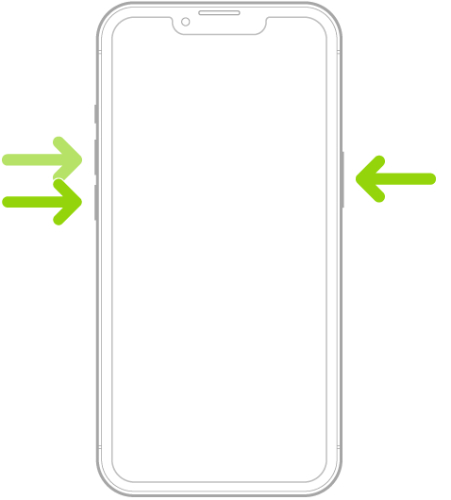
หาก iPhone 16e/SE 4 ของคุณยังคงปิดเครื่องและรีสตาร์ทอยู่ไม่ต้องกังวล—เรามีวิธีการแก้ไขเพิ่มเติมที่สามารถลองใช้ได้
การรีเซ็ตการตั้งค่าทั้งหมดจะคืนค่า iPhone 16e/SE 4 ของคุณกลับสู่การตั้งค่าเริ่มต้น แต่ไม่ต้องกังวล - มันจะไม่ลบรูปภาพ ข้อความ หรือไฟล์ส่วนตัวของคุณ วิธีนี้จะมีประโยชน์มากหากการอัปเดตซอฟต์แวร์หรือแอปที่เพิ่งติดตั้งทำให้ iPhone 16e/SE 4 ของคุณมีความไม่เสถียร
วิธีการรีเซ็ตการตั้งค่าทั้งหมดบน iPhone 16e/SE 4:
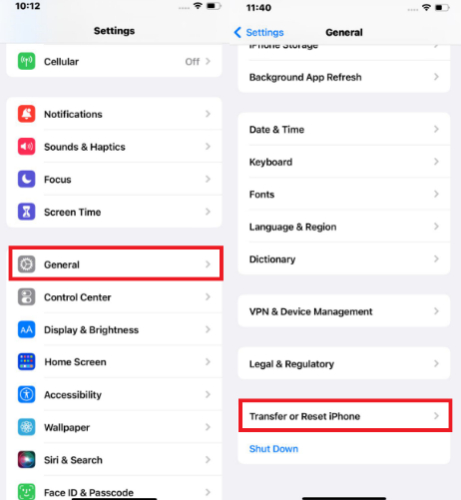
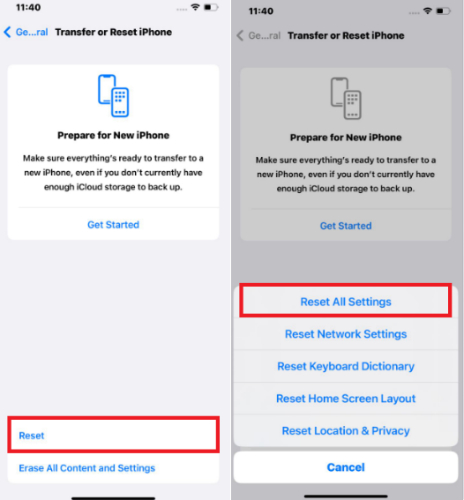
iPhone ของคุณจะรีสตาร์ท และการตั้งค่าระบบทั้งหมดจะกลับสู่ค่าเริ่มต้น คุณจะต้องตั้งค่าบางอย่างเช่น Wi-Fi, Face ID และการตั้งค่าอื่นๆ หลังจากการรีเซ็ต หากปัญหายังมีอยู่ คุณอาจต้องลองวิธีแก้ไขถัดไป
แอปจากผู้พัฒนาภายนอกบางครั้งอาจทำให้เกิดการกระตุกหรือการรีสตาร์ทแบบวนลูป หาก iPhone 16e/SE 4 ของคุณยังคงรีสตาร์ท แอปที่เพิ่งติดตั้งหรือมีข้อผิดพลาดอาจเป็นสาเหตุ การลบแอปที่มีปัญหาสามารถช่วยให้ iPhone ของคุณกลับมาทำงานได้ปกติ
วิธีการลบแอปที่มีปัญหา:

รีสตาร์ท iPhone ของคุณและดูว่ามันทำงานได้ดีขึ้นหรือไม่ หากปัญหาหายไปแสดงว่าแอปที่ลบไปน่าจะเป็นสาเหตุของปัญหา หากไม่หาย วิธีถัดไปอาจช่วยได้
หากคุณลองทุกวิธีแล้ว iPhone ของคุณยังคงปิดและรีสตาร์ทอยู่ คุณอาจต้องกู้คืนผ่าน iTunes แต่โปรดทราบว่า วิธีนี้จะลบข้อมูลทั้งหมดและติดตั้ง iOS ใหม่ ซึ่งช่วยขจัดปัญหาซอฟต์แวร์ที่ฝังลึก ดังนั้นก่อนที่คุณจะทำการนี้ อย่าลืมสำรองข้อมูลของคุณ
วิธีการกู้คืน iPhone 16e/SE 4 ผ่าน iTunes:
○ รีสตาร์ท iPhone ของคุณ แต่ให้กดปุ่มด้านข้างต่อไปแม้ว่าโลโก้ Apple จะปรากฏขึ้นแล้ว
○ ปล่อยมือเมื่อคุณเห็นหน้าจอโหมดการกู้คืน
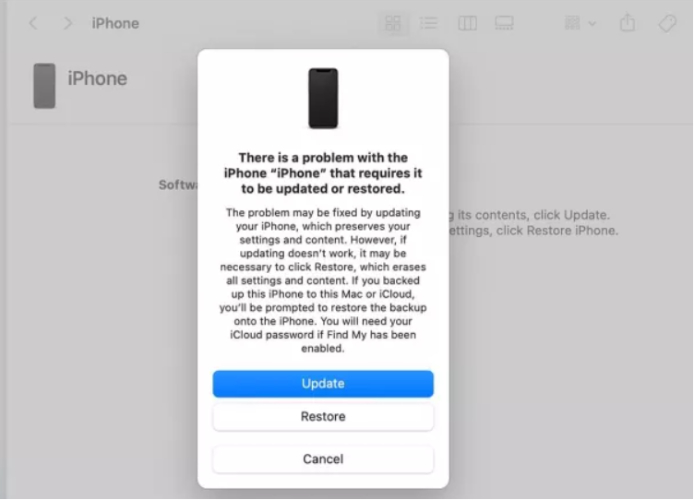
Tenorshare ReiBoot เป็นเครื่องมือซ่อมแซม iOS ที่เชื่อถือได้ ซึ่งสามารถแก้ไขปัญหาที่เกี่ยวข้องกับระบบ เช่น เมื่อ iPhone 16e/SE 4 ของคุณรีสตาร์ททุกๆ 5 นาที ดังนั้น หาก iPhone 16e/SE 4 ของคุณยังคงรีสตาร์ททุกๆ 5 นาทีและการแก้ไขเบื้องต้นไม่ได้ผล ReiBoot เป็นวิธีที่ปลอดภัยและมีประสิทธิภาพในการนำอุปกรณ์ของคุณกลับมาทำงานตามปกติ - โดยไม่เสี่ยงที่จะสูญเสียข้อมูลของคุณ
ต่อไปนี้คือคุณสมบัติหลักของ Tenorshare ReiBoot ที่ทำให้มันเป็นทางออกที่ดีที่สุดเมื่อ iPhone 16e/SE 4 ของคุณยังคงรีสตาร์ท:
นี่คือวิธีการแก้ไข iPhone 16e/SE 4 ที่รีสตาร์ทด้วย Tenorshare ReiBoot ใน 3 ขั้นตอนง่ายๆ:



หากคุณสงสัยว่า “ทำไม iPhone ของฉันถึงรีสตาร์ททุก 3 นาที” สาเหตุหลักอาจเป็นจากปัญหาซอฟต์แวร์หรือความผิดปกติของฮาร์ดแวร์ การระบุปัญหาสามารถช่วยให้คุณเลือกวิธีแก้ไขที่ดีที่สุดและป้องกันไม่ให้เกิดขึ้นอีก นี่คือลิสต์สาเหตุทั่วไปที่ทำให้เกิดปัญหานี้:
หาก iPhone 16e/SE 4 ของคุณติดอยู่ในวงจรการรีสตาร์ทและไม่สามารถเปิดเครื่องได้ตามปกติ การเข้าสู่โหมดการกู้คืนจะช่วยกู้คืนผ่าน iTunes หรือ Finder นี่คือวิธีการ:
เชื่อมต่อ iPhone 16e/SE 4 ของคุณกับคอมพิวเตอร์โดยใช้สาย Lightning
กดและปล่อยปุ่มเพิ่มระดับเสียง
กดและปล่อยปุ่มลดระดับเสียง
กดและค้างปุ่มด้านข้างจนกว่าคุณจะเห็นหน้าจอโหมดการกู้คืน (ไอคอนคอมพิวเตอร์หรือสัญลักษณ์ iTunes)
บนคอมพิวเตอร์ของคุณ เปิด iTunes (หรือ Finder บน macOS Catalina และเวอร์ชันใหม่กว่า) และเลือก "Restore" หรือ "Update" เพื่อแก้ไขปัญหา
ถึงแม้ว่า iPhone จะมีมาตรการรักษาความปลอดภัยที่แข็งแกร่ง แต่มัลแวร์ก็ไม่ใช่เรื่องที่เป็นไปไม่ได้ โดยเฉพาะหากคุณได้ติดตั้งแอปที่ไม่ได้รับอนุญาตหรือเยี่ยมชมเว็บไซต์ที่ไม่ปลอดภัย ไวรัสหรือแอปที่เป็นอันตรายอาจทำให้เกิดความไม่เสถียรในระบบ ซึ่งอาจทำให้ iPhone รีสตาร์ทที่โลโก้ Apple ได้ หากคุณสงสัยว่าเป็นมัลแวร์ คุณสามารถบูตเข้าสู่โหมดปลอดภัย (โดยการรีสตาร์ทบังคับ) และลบแอปที่น่าสงสัย การใช้การซ่อมแซมมาตรฐานผ่าน Tenorshare ReiBoot ก็สามารถลบภัยคุกคามในระดับซอฟต์แวร์ได้เช่นกัน
การรีสตาร์ท: การรีสตาร์ทปกติ (การปิดและเปิด iPhone) จะปิดแอปที่ทำงานอยู่และรีเฟรชระบบ แต่ไม่สามารถแก้ไขปัญหาที่ลึกซึ้งได้
การรีสตาร์ทบังคับ: การรีสตาร์ทบังคับคือการรีเซ็ตเครื่องที่บังคับให้ iPhone รีบูต ซึ่งสามารถช่วยแก้ไขปัญหาระบบล่ม วงจรการบูต หรือหน้าจอที่ไม่ตอบสนองได้
สำหรับ iPhone 16e/SE 4 คุณสามารถรีสตาร์ทบังคับโดยการกดและปล่อยปุ่มเพิ่มระดับเสียงตามด้วยปุ่มลดระดับเสียง และกดปุ่มด้านข้างค้างไว้จนกว่าโลโก้ Apple จะปรากฏ
หาก iPhone 16e/SE 4 ของคุณรีสตาร์ททุก 5 นาที ลองใช้วิธีการที่กล่าวถึงในคู่มือนี้ ตั้งแต่การแก้ไขที่ง่าย เช่น การรีสตาร์ทบังคับ ไปจนถึงการซ่อมแซมขั้นสูงโดยใช้ Tenorshare ReiBoot ซึ่งมีวิธีที่สามารถทำให้ iPhone ของคุณกลับมาทำงานได้ตามปกติ ReiBoot ให้บริการแก้ไขปัญหาด้วยการคลิกเดียวเพื่อหยุดวงจรการรีสตาร์ทโดยไม่สูญเสียข้อมูล ทำให้เป็นเครื่องมือที่ดีที่สุดในการซ่อมแซมระบบ iPhone ดังนั้น หากคุณกำลังมองหาวิธีที่สะดวกในการหยุดไม่ให้ iPhone 16e/SE 4 รีสตาร์ทเอง ReiBoot คือตัวเลือกที่คุ้มค่า!
เพิ่มเพื่อน LINE กับ Tenorshare
รับข่าวสาร อัปเดตโปรโมชั่น และสิทธิพิเศษก่อนใคร!

แล้วเขียนความคิดเห็นของคุณ
Leave a Comment
Create your review for Tenorshare articles
โดย Suthida Chayaporn
2026-01-05 / iPhone Tips
ให้คะแนนเลย!